Χαίρετε!! Σήμερα θα σας δείξω πώς να έχετε το πρακτικό μενού του παλιού Gnome 2 en Xfce χωρίς να εγκαταστήσετε τίποτα ή να κάνετε χρήση περίεργου applet από Gnome ούτε από ΣΥΝΤΡΟΦΟΣ, όπως φαίνεται στις ακόλουθες εικόνες:
Λοιπόν ας φτάσουμε κατευθείαν στο θέμα. Ελπίζω να σας αρέσει αυτό το σεμινάριο 
Το πρώτο πράγμα που πρέπει να κάνετε είναι να δημιουργήσετε ένα άλλο μενού σε έναν πίνακα μαζί με αυτό που είχαμε ήδη. Για αυτό κάνουμε δεξί κλικ σε οποιοδήποτε κενό μέρος του πίνακα και βάζουμε Προτιμήσεις πίνακα, μόλις μεταβούμε στην καρτέλα στοιχεία και κάνουμε κλικ στο signo + δηλαδή να προσθέσουμε στοιχεία στον πίνακα, από τη λίστα που επιλέγουμε Μενού εφαρμογών.
Θα έχουμε κάτι σαν αυτό:
Τώρα θα δημιουργήσουμε το αρχείο μενού εφαρμογές. Για αυτό ανοίγουμε τον αγαπημένο μας επεξεργαστή κειμένου και αντιγράφουμε τα ακόλουθα μέσα:
Μενού PUBLIC "- // freedesktop // DTD Menu 1.0 // EN" "http://www.freedesktop.org/standards/me… 0 / menu.dtd"> Xfce αξεσουάρ xfce-accessories.directory Προσιτότητα Πυρήνας Κληρονομιά Χρησιμότητα exo-file-manager.desktop exo-terminal-emulator.desktop Ανάπτυξη xfce-development.directory Ανάπτυξη Εκπαίδευση xfce-education.directory Εκπαίδευση Παιχνίδια xfce-games.directory Παιχνίδι Γραφικά xfce-graphics.directory Γραφικά ΠΟΛΥΜΕΣΑ xfce-multimedia.directory Ήχος βίντεο Ήχος βίντεο Δίκτυο xfce-network.directory Δίκτυο Γραφείο xfce-office.directory Γραφείο
Αυτό είναι το αρχείο μενού που φέρνει από προεπιλογή το Xfce, απλώς καταργήστε ορισμένα πράγματα, ώστε να παραμένουν μόνο οι κατηγορίες των εφαρμογών που χρησιμοποιώ ...
Σε περίπτωση που δεν υπάρχει κατηγορία προγράμματος που χρησιμοποιείτε, το μόνο που έχετε να κάνετε είναι να προσθέσετε το τμήμα που αντιστοιχεί σε αυτήν την κατηγορία με τη σειρά που θέλετε. Αντιγράφουμε το "μέρος" της κατηγορίας που θέλουμε από το αρχικό αρχείο μενού που το Xfce φέρνει από προεπιλογή.
Παράδειγμα κατηγορίας:
<Menu>
<Name>Education</Name>
<Directory>xfce-education.directory</Directory>
<Include>
<Category>Education</Category>
</Include>
</Menu>
Αποθηκεύουμε το αρχείο σε οποιαδήποτε διαδρομή (Πρέπει να το θυμούνται από αργότερα θα πρέπει να έχουμε πρόσβαση στο δημιουργημένο αρχείο) με το ακόλουθο όνομα xfce-applications.menu
Με αυτόν τον τρόπο, στο πρώτο μενού, εμφανίζονται μόνο οι κατηγορίες εφαρμογών και φυσικά οι εφαρμογές, αλλά τίποτα άλλο.
Στη συνέχεια, για να δημιουργήσετε το αρχείο μενού Σύστημακάνουμε το ίδιο με το προηγούμενο μενού, μόνο το αντιγράφουμε σε ένα κενό πρόγραμμα επεξεργασίας κειμένου
Xfce
X-Xfce-Toplevel
Ρυθμίσεις
xfce4-about.desktop
xfce4-session-logout.desktop
Ρυθμίσεις
xfce-settings.directory
Ρυθμίσεις
xfce-settings-manager.desktop
Προφύλαξη οθόνης
xfce-screensavers.directory
Προφύλαξη οθόνης
Σύστημα
xfce-system.directory
Εξομοιωτής
Σύστημα
xfce4-session-logout.desktop
Αποθηκεύουμε όπως πριν στο μέρος που θέλουμε και το ονομάζουμε ως xfce-system.menu
Έχουμε ήδη δημιουργήσει τα δύο αρχεία των μενού, τώρα αυτό που πρέπει να κάνουμε είναι να αντικαταστήσουμε το αρχείο μενού που είχαμε ήδη (το οποίο είναι ένα αρχείο με μια γενική διαμόρφωση μενού) με αυτό που δημιουργήσαμε για το εφαρμογές και επικολλήστε το ένα από τα Σύστημα.
Μπαίνουμε ως Ρίζα στον διαχειριστή αρχείων μας ανοίγοντας ένα τερματικό και βάζοντας sudo ακολουθούμενο από το όνομα του διαχειριστή αρχείων που χρησιμοποιείτε (Π.χ .: sudo thunar, sudo pcmanfmκαι προχωράμε προς / etc / xdg / μενού / και επικολλήστε το αρχείο xfce-applications.menu μέσα στο φάκελο. Θα μας ρωτήσει εάν θέλουμε να αντικαταστήσουμε το υπάρχον αρχείο, βάζουμε ναι και μετά επικολλάμε το άλλο αρχείο που ονομάστηκε xfce-system.menu.
Πριν το κάνετε αυτό για να αντικαταστήσετε το αρχείο, συνιστάται να δημιουργήσετε ένα αντίγραφο του πρωτοτύπου για κάθε περίπτωση..
Μόλις γίνει αυτό, κάνουμε δεξί κλικ στο πρώτο μενού και βάζουμε ιδιότητες και πού λέει Αρχείο μενού επιλέγουμε την επιλογή του Χρησιμοποιήστε προσαρμοσμένο αρχείο μενού, πηγαίνουμε στο μονοπάτι όπου αποθηκεύουμε τα νέα αρχεία (Θυμηθείτε ότι ήταν / etc / xdg / μενού) και επιλέγουμε ένα από αυτά εφαρμογές. Στη συνέχεια αλλάζουμε τον τίτλο του μενού για εφαρμογές και το εικονίδιο από το λογότυπο της διανομής μας ή από οποιονδήποτε θέλουμε (Όλα από το μενού »Ιδιότητες)
Κάνουμε το ίδιο με το άλλο, αλλά αυτή τη φορά θα χρησιμοποιήσουμε προφανώς το αρχείο xfce-system.menu για να δημιουργήσετε το εν λόγω μενού. Αλλάζουμε την ετικέτα σε Σύστημα και βάζουμε ένα εικονίδιο (Δεν είναι δυνατή η τοποθέτηση χωρίς εικονίδιο xD) γραναζιού ή κάτι παρόμοιο που σχετίζεται με τη "Διαμόρφωση συστήματος".
Τώρα μένει μόνο να βάλουμε το xfce4-tempat-προσθήκη πιο γνωστή ως Μέρη στη μέση και των δύο μενού, ο τρόπος προσθήκης είναι ίδιος με την προσθήκη ενός μενού. Για να εμφανιστεί το εικονίδιο και η ετικέτα στο plugin μεταβαίνουμε στις ιδιότητές του με ένα δεξί κλικ και επιλέξτε Εμφάνιση: Εικονίδιο και ετικέτα. Τοποθετούμε, αν θέλουμε, μερικούς αποστάτες να αποσπάσουν λίγο το ένα από το άλλο στα στοιχεία του πίνακα. Μπορούν επίσης να δημιουργήσουν εκτοξευτές εάν θέλουν ...
Και έτοιμος !! τελείωσε την εργασία.
Πρέπει να πω ότι έκανα αυτά τα μενού λίγο στα γούστα μου, δεν τα έκανα 100% τα ίδια με αυτά που είχε ο Gnome, αλλά το αποτέλεσμα είναι πολύ παρόμοιο xD. Χαιρετισμούς και ελπίζω να το βρείτε χρήσιμο
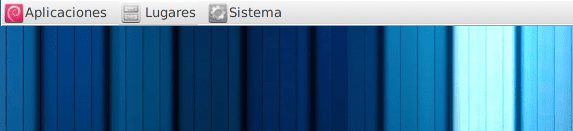
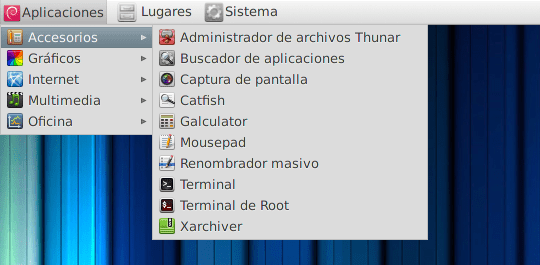
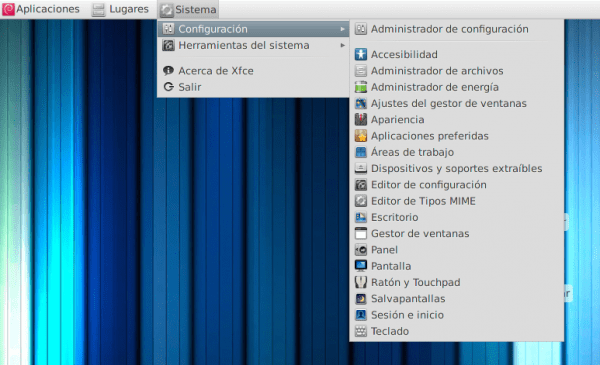

Βγάζω το καπέλο μου με τη συνεισφορά σου, για το γούστο μου ένα από τα καλύτερα μέχρι τώρα.
Λέω συνέχεια το ίδιο πράγμα, είναι τράνταγμα, είναι η συνεισφορά σου ολοκληρωτικά ή είναι βελτίωση σε κάτι που βρήκες σε άλλο blog;
Τέλος πάντων, λέω ότι η ποιότητα αυτού του ιστολογίου είναι αρκετά υψηλή.
Στο τέλος θα με αναγκάσεις να βάλω xfce. Εκπληκτικός!
Σας συγχαίρω, εντυπωσιάστηκα.
Δεν έχω λόγια….
Απίστευτο 🙂
Συγχαρητήρια
Μεγάλος!! Απλό και τέλειο. Συγχαρητήρια για το σεμινάριο !!
Σας ευχαριστώ πολύ, πραγματικά ...
Ποτέ δεν θα πίστευα ότι θα ήθελαν τόσο πολύ χαχα
Και ναι, είναι απολύτως η συνεισφορά μου. Τα μενού είναι τροποποιημένα από εμένα, δεν θα τα βρείτε πουθενά αλλού, πολύ περισσότερο, έπιασα δουλειά γιατί πουθενά δεν είπαν πώς να το κάνω αυτό...
Ευχαριστώ και πάλι!!
Πείτε μου πώς πάει, αν έχετε κάποια ταλαιπωρία και βάλτε ένα στιγμιότυπο για να δείτε πώς έγινε
Μεγάλος! Αλλά πρέπει να έχετε κατά νου ένα πράγμα στο μενού εφαρμογών. Που είναι:
Μενού PUBLIC "- // freedesktop // DTD Menu 1.0 // EN"
"Http://www.freedesktop.org/standards/me… 0 / menu.dtd">
πρέπει να είναι
Χαιρετισμούς!
Με αυτή τη συνεισφορά, και δεν νομίζω ότι κάνω λάθος, είστε πάνω από τους δημιουργούς αυτού του ιστολογίου, σας ευχαριστώ που το μοιράζεστε.
ΩΩΩΩΩΩΡΑΛΕΕΕΕ!!!! Η τεχνική είναι πολύ καλή, προς το παρόν χρησιμοποιώ μόνο το Xfce στο netbook μου, αλλά αν το θέσω έτσι, μπορεί να το εφαρμόσω και στον υπολογιστή μου.
Εξαιρετική συνεισφορά, Χαιρετισμούς.
Το θέμα δεν είναι νέο, τουλάχιστον χρονολογείται από το 2009 [http://bimma.me.uk/2009/04/25/how-to-xfce-46-menu-edit-in-xubuntu-904-jaunty/].
Χαιρετισμούς.
Χμ, δεν είναι το ίδιο, η συνεισφορά του XunilinuX είναι να έχει φιλοξενήσει το μενού, όπως ακριβώς ήταν στο Gnome2, στο σύνδεσμο που μας δίνεις μιλάει μόνο για τον τρόπο επεξεργασίας των μενού.
Έχω πει μόνο ότι το θέμα δεν είναι νέο και είναι αλήθεια ότι ο σύνδεσμος μας λέει πώς να το κάνουμε…..
Χαιρετισμούς.
Και ποιος νοιάζεται αν το θέμα δεν είναι νέο; Κανείς δεν το έχει πει. Το σημαντικό είναι ότι είναι συνεισφορά.
Αφορά μόνο την επέκταση της πληροφορίας, αν κάποιος την κατανοεί διαφορετικά, είναι δικό του πρόβλημα, όχι δικό μου.
Χαιρετισμούς.
Πόσο νοσταλγικό για το gnome2 υπάρχει εδώ. XD
Πολλά συγχαρητήρια, γιατί αν παραδεχτώ ότι είμαι νοσταλγικός για το Gnome2 τόσο πολύ που επέστρεψα στην αγαπημένη μου fedora14 αφού δοκίμασα αρκετές διανομές, αλλά κανένας δεν με έπεισε, είμαι στην εργασία μετανάστευση στο fedora17 με xfce, οπότε η ανάρτησή σας έχει πέσει από τον ουρανό, σε ευχαριστώ πολύ
Σας ευχαριστώ πολύ,
προστέθηκε στα αγαπημένα
Σας ευχαριστώ πάρα πολύ .. Το αποθηκεύω καλύτερα, ώστε να το θυμάμαι για προσαρμογή στο xfce όταν βγαίνει το debian 7… Συνεχίζω να χρησιμοποιώ το debian stable (gnome 2) σε έναν διακομιστή… και μαζί με μερικά θέματα tweak είναι πολύ καλό… κρίμα που χρειάζεται το gnome shell μιας ταχείας κάρτας γραφικών για να περπατήσετε ... κάτι που δεν φαίνεται σε αυτές τις ομάδες
Θαυμάσιο αυτό είναι πιο χρήσιμο σε περίπτωση που θέλω να πάω στο XFCE χαχα
Το ίδιο έκανα αλλά στο LXDE και με διευκόλυνε να βάλω τα πάντα σε ένα μόνο αρχείο και χειροκίνητα, αν θέλεις θα σου πω πώς, δεν είναι δύσκολο 😛
Γεια σας:
Μου άρεσε πολύ η συμμετοχή σας. Μπορεί να εφαρμοστεί στο Debian 7;